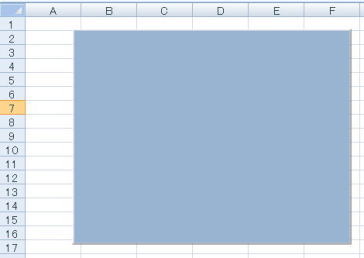第1話 電卓のFormをExcel上に作る
今回挑戦するマクロは、
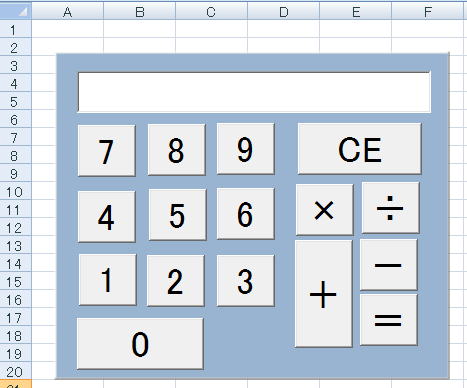
エクセル上に電卓を作るです。
使っているコントロールは開発タブの挿入のActiveXコントロールのコマンドボタンとテキストボックスのみです。
計算結果などを示す白い枠がテキストボックスでそれ以外はすべてコマンドボタンです。
今回は、まず単純な電卓を作りそれを次第に高度化していきます。
まず、電卓Form(枠)を作りましょう。
エクセルを起動し、開発タブをクリックします。
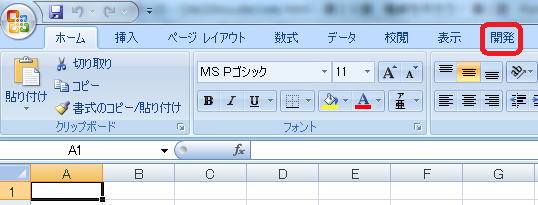
すると挿入
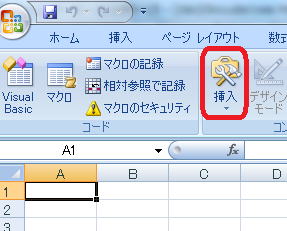 のアイコンが出てきますのでそれをクリック!
のアイコンが出てきますのでそれをクリック!そして、ActiveXコントロールのコマンドボタンをクリックします。
エクセル上で適当な大きさに調整します。
これが電卓の本体になります。
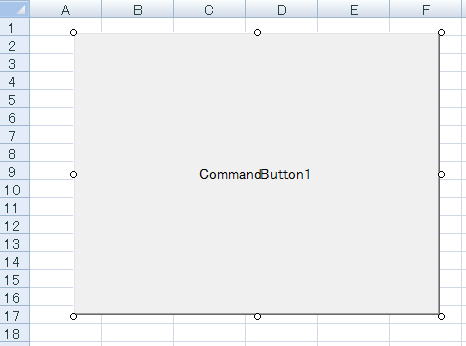
右クリックしてプロパティを選びCaptionの右側のCommandButton1
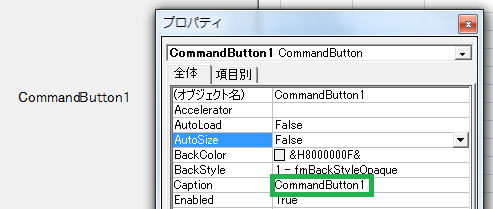 を消します。
を消します。すると、
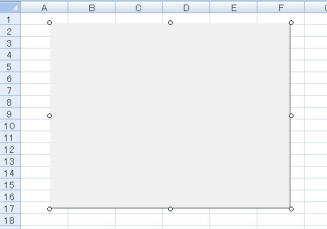 左図のように表示が消えます。
左図のように表示が消えます。次に、プロパティの
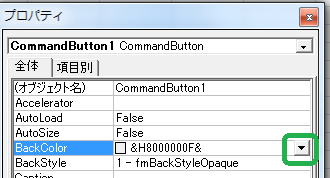 BackColorの緑の枠線をクリックし、
BackColorの緑の枠線をクリックし、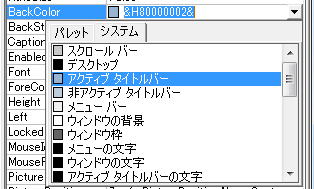 好みのものを選びます。一番最初に例示されているのは、アクティブタイトルバーです。
好みのものを選びます。一番最初に例示されているのは、アクティブタイトルバーです。